标签:
一、在 http://www.oracle.com 下载java JDK
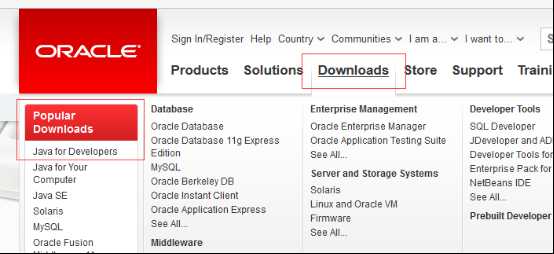
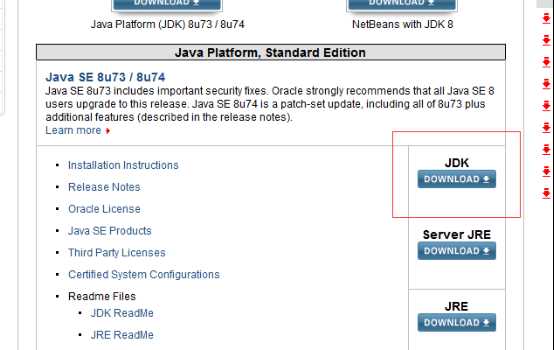
安装到自定义的地方。
二、配置环境变量:在我的电脑→高级系统设置→环境变量
① 找到Path新增一个路径(该路径为JDK存放的位置的bin,比如我放在D:\J2EE\JDK1.8.0\bin 下),两个路径之间要加分号隔开
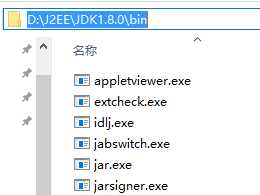
② 为了防止路径改变,可以新增一个变量,变量名自定义,变量值为JDK存放路径。
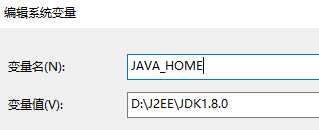
然后在Path 下新增一个路径为 %JAVA_HOME%\bin 即可。
保存后 运行(win+R) cmd 键入java -version 就可看到 jdk的版本(若未配置则应将路径指到bin文件下才可看到)
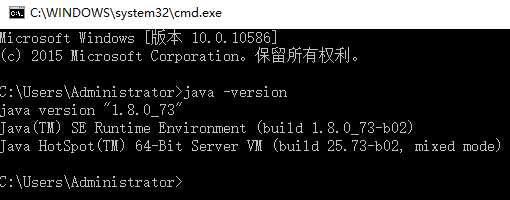
三、完成第一个demo,先在文本文档中编辑
创建一个文本文档,后缀名为.java,编辑文档,填写内容为

1 public class First{
2 public static void main(String []args){
3 System.out.println("FirstJava");
4 System.out.print("FirstJava\n");
5 System.out.println("FirstJa\tva");
6 }
7 }
加上public之后,方法名必须与文件名相同,一个文件中只能有一个与文件名相同的公共方法(public),其余的方法无需加public。
四、运行(win+R):cmd,先到到文件所在的目录键入①d: (打开d盘) ②cd JavaStudy (到JavaStudy文件夹下) ③ javac First.java (生成.class文件)
④ java First (执行方法)
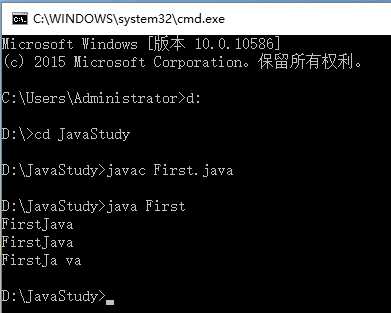
五、生成classpath(配置临时): ① set classpath=d:\JavaStudy (设置classpath路径)
② java First (执行方法,可在任意路径下执行)
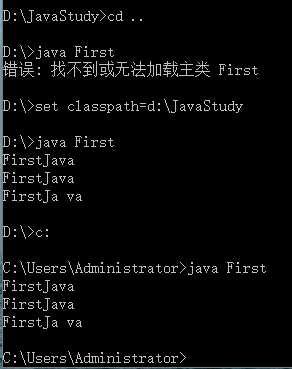
八、生成classpath(永久):在我的电脑→高级系统设置→环境变量
添加一个classpath变量,路径D:\JavaStudy 确定后重新打开cmd
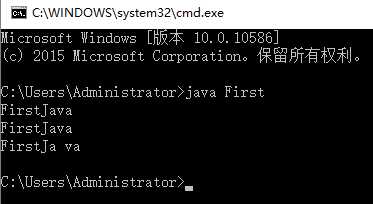
标签:
原文地址:http://www.cnblogs.com/wzy330782/p/5232545.html